MP4
- 1. Converter MP4 para outro formato +
-
- 1.2 Converter mp4 para windows movie maker
- 1.3 Converter mp4 para iTunes
- 1.4 Converter mp4 para divx
- 1.5 Converter mp4 para iMovie
- 1.6 Converter mp4 para AVI
- 1.7 Converter mp4 para ipad
- 1.8 Converter mp4 para avi
- 1.9 Converter mp4 para divx
- 1.10 Converter mp4 para Adobe Premiere
- 1.11 Converter mp4 para iPhone
- 1.12 Converter mp4 para MPEG
- 1.13 Converter mp4 para VOB
- 1.14 Converter mp4 para WAV
- 1.15 Converter mp4 para Mac
- 1.16 Converter JPG para MP4
- 1.17 Converter MP4 para HTML5
- 1.18 Converter MP4 para MIDI
- 1.20 Como converter MP4 para ISO
- 1.21 Converta vídeos do YouTube em MP4
- 2. Converter qualquer formato para MP4+
-
- 2.1 Converter vídeos iPhone para MP4
- 2.2 Converter MP4 para
- 2.3 Top 8 Players de MP4
- 2.4 Conversor MP4 para Xvid
- 2.7 Converter VOB para MP4
- 2.9 Converter arquivos do Movie Maker em MP4
- 2.10 Converter WRF para MP4
- 2.11 Conversores de DVD para MP4
- 2.12 Converter Filmes do iTunes para MP4
- 2.13 Converter MP3 para MP4 Grátis
- 2.14 Como converter TS para MP4
- 2.15 Converter Dailymotion para MP4
- 2.16 Como Converter Vimeo para MP4
- 2.17 Converter FLAC para MP4
- 3. Converter mp4 para formato popular +
MP4 para TS: As 5 principais maneiras de converter MP4 para vídeo_TS facilmente
Para reproduzir seus vídeos MP4 em players e dispositivos compatíveis com TS, é necessária a conversão de formato. Usando um bom programa online ou de desktopMP4 para TS a conversão pode ser alcançada com facilidade e rapidez. Você pode escolher entre os listados abaixoConversores MP4 a TSque melhor atendem às suas necessidades.
- Parte 1. Maneira mais recomendada de converter MP4 para TS no Windows / Mac
- Parte 2. Conversor MP4 para TS Freeware
- Parte 3. Os 3 principais MP4 para TS Converter Online
Parte 1. Maneira mais recomendada de converter MP4 para TS no Windows / Mac
A conversão de formatos de vídeo em alta qualidade só é possível usando software profissional e de ponta, e aqui recomendamosWondershare UniConverter (originalmente Wondershare Video Converter Ultimate. Este programa versátil suporta mais de 1000 formatos, para que, independentemente dos tipos de conversão que você procura, possa ser alcançado com simplicidade. Com suporte ao processamento em lote, vários arquivos podem ser convertidos em qualidade sem perdas e em velocidade super-rápida. Você pode adicionar os arquivos a serem convertidos do seu sistema ou diretamente de um dispositivo.
 Wondershare UniConverter (originalmente Wondershare Video Converter Ultimate) - O Melhor Compressor MOV
Wondershare UniConverter (originalmente Wondershare Video Converter Ultimate) - O Melhor Compressor MOV

- Comprime vídeos MOV para um tamanho menor no sistema Windows e Mac com velocidade super rápida e sem perda de qualidade.
- Converte arquivos MOV para outros formatos pequenos, como MP4, M4V, FLV e mais de 1.000 formatos.
- Permite personalizar as configurações de compactação, como alterar a resolução do vídeo, alterar a taxa de bits e outras.
- Reduz o tamanho do vídeo MOV com uma visualização em tempo real de 20 segundos para verificar o efeito da compactação.
- Edita vídeos MOV com recursos de corte, rotação, adição de marcas d'água, aplicação de efeitos, etc.
- Suporta processamento em lote para compactar e converter vários vídeos MOV de uma só vez.
- Caixa de ferramentas com funções adicionais, como Gravador de Tela, Criador de GIF, Corrigir Metadados de Mídia, Transmitir para TV e muito mais.
- Sistemas suportados: Windows11/10/8/7 (64-bits), Mac 10.11 ou posterior.
Passos para converter MP4 para Video_TS usando o Wondershare UniConverter
Passo 1: Importe vídeos MP4 locais para o Wondershare TS video converter
Execute o software Wondershare UniConverter instalado no seu PC e adicione os vídeos MP4 clicando no+ Adicionar arquivosno botão Converterda seção. Você também pode arrastar e soltar os arquivos. Vários arquivos para processamento em lote podem ser adicionados.

Passo 2:Edição de vídeo (opcional)
Os arquivos adicionados podem ser vistos nesta interface do programa conversor MP4 para TS com seus detalhes. Abaixo da imagem em miniatura do arquivo adicionado, ícones para Cortar, Aparar e Efeito e presente. Clique no ícone necessário e uma nova janela será aberta de onde você poderá fazer as alterações desejadas. Após as alterações, clique no íconeOK confirmar.
Esta etapa pode ser ignorada se não houver necessidade de edição de vídeo.
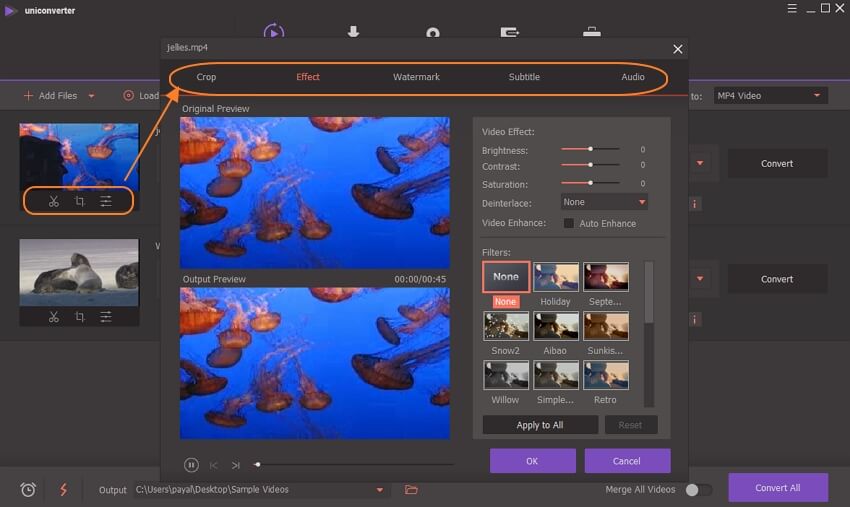
Passo 3:Escolha TS como o formato de destino para arquivos MP4
A lista de formatos e dispositivos de destino suportados pode ser verificada abrindo as opções suspensas emConverta todos os arquivos em:guia no canto superior direito. DeVídeoguia, escolhaTScomo o formato desejado e também a sua resolução.

Passo 4: Conversão MP4 para TS
A guia Saída pode ser usada para escolher o local da área de trabalho para salvar o arquivo processado. Clique noConverter tudopara iniciar o processo de conversão. Na guia Convertido é usada para visualizar e gerenciar os arquivos convertidos no programa.

Se necessário, o programa também suporta Conversão TS para MP4usando as etapas acima.
Parte 2. Conversor MP4 para TS Freeware
Se você está procurando uma ferramenta gratuita para converter MP4 para video_TS, o Wondershare Free Video Converter é uma excelente opção. Este software gratuito para Windows e Mac permite a conversão de arquivos em todos os formatos populares, incluindo MP4 para TS. Os arquivos são convertidos em alta qualidade e vêm com uma marca d'água. A edição básica de vídeo também é suportada pelo software. O software vem com anúncios e suporta alguns outros recursos, como download de vídeo do YouTube, gravação de DVD, gravação de vídeo e outros.
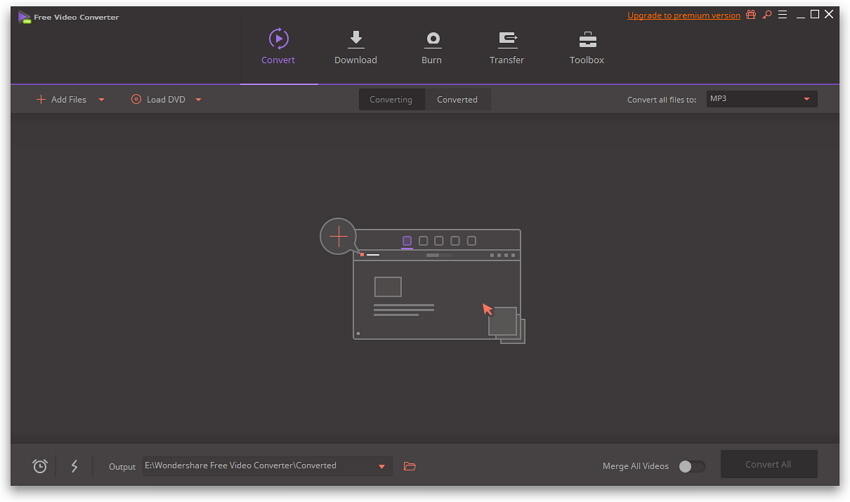
Passos para converter MP4 para TS grátis
Passo 1:Baixe, instale e execute o Wondershare Free Video Converter no seu sistema. Arraste e solte os arquivos MP4 na interface ou clique no ícone+ Adicionar Arquivos e no botão Converterna guia para navegar e carregar.
Passo 2: Nas opções suspensas emConverta todos os arquivos em: guia no canto superior direito, escolha TS como o formato desejado na guia Vídeo. Além disso, selecione a resolução do arquivo.
Passo 3: Para converter um único arquivo de cada vez, clique no Converter ao lado do arquivo adicionado. Para conversão em lote, clique no botão Converter tudo. Os arquivos processados são salvos no local selecionado na guia Resultado.
Parte 3. Os 3 principais MP4 para TS Converter Online
Também estão disponíveis ferramentas on-line de conversor MP4 para TS, que permitem a conversão de arquivos sem precisar baixar ou instalar nenhum software. Esses programas são gratuitos para uso e processos na janela do navegador. Um resumo das ferramentas populares é apresentado abaixo.
1.Online UniConverter
Esta ferramenta de conversão online permite converter seus vídeos MP4 para o formato TS sem precisar de instalação de software. O programa suporta o processamento de até 2 arquivos por vez e os arquivos convertidos podem ser baixados no sistema ou também podem ser salvos na conta do Dropbox. Uma variedade de formatos de áudio e vídeo usados popularmente é suportada como arquivos de destino pela ferramenta.

Passos para usar o conversor mp4 para TS grátis
Passo 1: Executar Online UniConverter no seu PC e clique no sinal + para navegar e adicionar o vídeo MP4 a ser convertido.
Passo 2: Na seção Converter todos os arquivos em:, escolha TS como o formato de destino na lista Vídeo.
Passo 3: clique no botão CONVERT para iniciar a conversão do vídeo.
2.Convertio
Esta popular ferramenta on-line é gratuita e pode ser usada e funciona na janela do navegador. Arquivos no seu computador, URL, Google Drive e Dropbox podem ser adicionados à interface para o processo. O limite máximo de tamanho de arquivo suportado é de 100 MB. Com sua opção de configurações, você pode aparar e girar o vídeo e também alterar seus parâmetros como qualidade, taxa de quadros e outros. Os arquivos convertidos podem ser salvos no computador ou no armazenamento em nuvem, conforme necessário.

Passos para converter mp4 para video_ts online
Passo 1: Iniciar Convertio no seu navegador. Adicione o arquivo MP4 do sistema ou armazenamento em nuvem, conforme necessário. Mais arquivos dentro do limite de tamanho permitido podem ser adicionados clicando no botão + Adicionar mais arquivos
Passo 2: escolha TS como o formato de saída de vídeo na lista suportada. Clique no ícone Configurações para alterar os parâmetros do arquivo, apará-lo ou girá-lo.
Passo 3: clique no botão Converter para começar a converter os arquivos adicionados.
3. OnlineConvertFree
Com esta ferramenta de conversão baseada no navegador, você pode converter seus vídeos MP4 para TS e uma variedade de outros formatos. Com esta ferramenta de conversão baseada no navegador, você pode converter seus vídeos MP4 para TS e uma variedade de outros formatos. Com esta ferramenta de conversão baseada no navegador, você pode converter seus vídeos MP4 para TS e uma variedade de outros formatos.

Passos para usar a ferramenta online grátis mp4 para video_ts converter
Passo1: Abra Online convertfree no seu PC. Clique no botão ESCOLHER ARQUIVO para procurar e carregar o arquivo MP4 a ser convertido.
Passo 2: Escolha TS como o formato de saída na lista suportada no menu suspenso.
Passo 3: clicar no botão CONVERTER começará a processar seus arquivos.
Usando uma das soluções mencionadas acima, você pode criar video_ts a partir de arquivos mp4. Software profissional como o Wondershare UniConverter é o melhor para conversão de alta qualidade com recursos adicionais, enquanto o freeware básico do processo e ferramentas on-line podem ser usadas.

